كيفية توسيط صفحات القائمة في موضوع Twenty Seventeen
نشرت: 2022-10-19السلوك الافتراضي لموضوع Twenty Seventeen لـ WordPress هو عرض عناصر القائمة على الجانب الأيسر من الصفحة. ومع ذلك ، يمكنك تغيير ذلك بسهولة عن طريق تحرير ملف CSS الخاص بالثيم. لتوسيط صفحات القائمة في موضوع Twenty Seventeen ، اتبع الخطوات التالية: 1. سجّل الدخول إلى موقع WordPress الخاص بك وانتقل إلى Dashboard. 2. في القائمة اليمنى ، انقر على المظهر ثم المحرر. 3. على الجانب الأيمن ، حدد موقع الملف المسمى Style.css. 4. قم بالتمرير لأسفل إلى أسفل الملف وأضف الكود التالي: # menu-primary {float: none؛ محاذاة النص: مركز ؛ } 5. احفظ التغييرات وقم بمعاينة موقعك لمشاهدة القائمة المركزية.
كيف يمكنني توسيط قائمتي في WordPress؟

إذا كنت تريد توسيط قائمتك في WordPress ، فستحتاج إلى تعديل ملف CSS الخاص بالسمات الخاصة بك. ابحث عن المكان الذي توجد فيه قائمتك في الملف ، ثم أضف الكود التالي:
#قائمة {
محاذاة النص: مركز ؛
}
سيؤدي هذا إلى توسيط قائمتك على الصفحة.
يتم عرض قائمة التنقل الرئيسية في WordPress في قائمة غير مرتبة أو نقطية. يمكن الوصول إلى هذه القائمة عادةً عبر موقع WordPress الإلكتروني دون الحاجة إلى الارتباط بفصول CSS. في دليلنا ، سنتطرق إلى الخطوات التي تحتاج إلى اتخاذها لإنشاء قائمة مركز WordPress الخاصة بك ، باستخدام كود CSS. ضمن قسم إعدادات القائمة ، ستجد موقع عرض حيث يمكنك تحديد محاذاة القائمة المركزية باستخدام موقع الشاشة. ومع ذلك ، يمكن أن تختلف الإعدادات الخاصة بكل سمة WordPress. بالنقر فوق حفظ ونشر قبل إجراء أي تغييرات على قائمة التوسيط ، يمكنك الاستمرار في رؤية التغييرات حتى تتخذ قرارًا نهائيًا. يمكنك بسهولة محاذاة النص إلى المركز باتباع الخطوات أدناه. يمكن استخدام كود HTML لتوسيط جميع الصور والنصوص ومقاطع الفيديو في مواقع WordPress بالإضافة إلى CSS. نتيجة لهذه الطريقة ، يتم تقليل غالبية مشكلات محاذاة مركز WordPress إلى جزء صغير من الوقت والجهد.
كيفية توسيط النص في موقع WordPress الخاص بك
يستخدم ملايين الأشخاص في جميع أنحاء العالم نظامًا شائعًا لإدارة المحتوى (CMS) مثل WordPress. يمكنك إنشاء موقع ويب على الفور أو تحديث موقع إذا لم يكن لديك موقع بالفعل. لتوسيط كتلة في موقع WordPress الخاص بك ، اتبع هذه الخطوات البسيطة. يجب عليك أولاً تحديد كتلة النص التي تنوي تغيير المحاذاة منها. للبدء ، انقر فوق رمز المحاذاة من شريط الأدوات. في معظم الحالات ، ستكون بمحاذاة إلى اليسار. يمكنك توسيط النص عن طريق تحديد "محاذاة مركز النص" أو يمكنك محاذاة النص عن طريق تحديد "محاذاة النص إلى اليمين". من خلال تحديد إعدادات تصميم الرأس من أداة التخصيص ، يمكنك تكوين عناصر الرأس ليتم توسيطها. من بين الخيارات الثلاثة ، لديك خيار تحديد شعار أو عنوان. عندما تقرر اختيارًا ، احفظه ثم قم بإجراء التغييرات.
كيف يمكنني توسيط المحتوى في WordPress؟
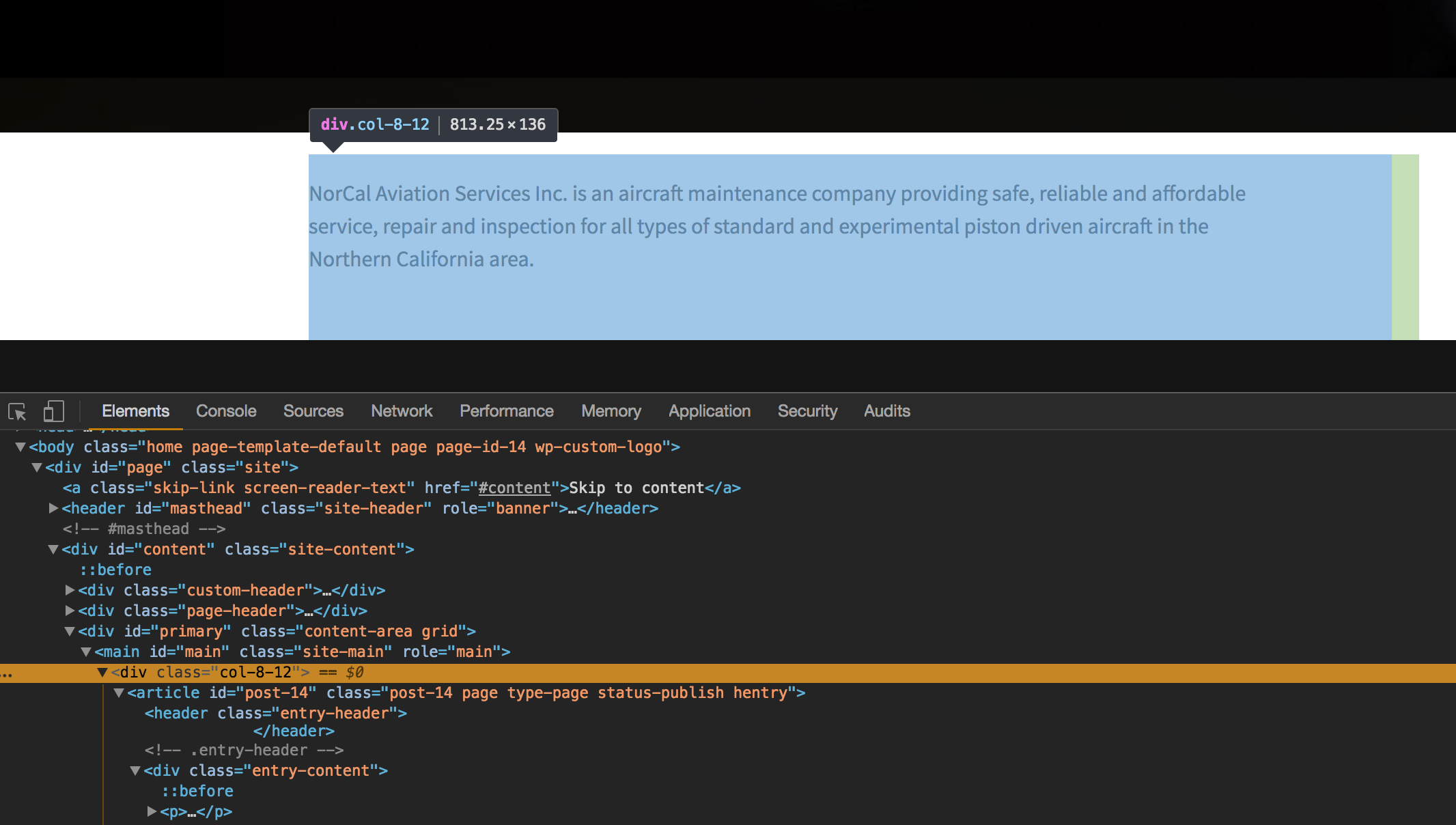
إذا كنت ترغب في توسيط المحتوى في WordPress ، فهناك بعض الطرق المختلفة التي يمكنك من خلالها القيام بذلك. إحدى الطرق هي استخدام محرر النصوص لإضافة علامة مركزية حول المحتوى الذي تريد توسيطه. هناك طريقة أخرى وهي إضافة فئة CSS إلى العنصر الذي تريد توسيطه. يمكنك أيضًا استخدام محرر WordPress لإضافة فئة CSS مخصصة إلى عنصر.

كيف يمكنني توسيط المحتوى على وورد؟ 1 أغسطس 2017 الساعة 5:52 صباحًا على الرغم من نجاحي في إنشاء موقع ويب من صفحة واحدة على WordPress ، ما زلت غير راضٍ عن المحتوى الخاص بي. كيف يمكنني المضي قدمًا في إجراءات إعطاء التعليمات خطوة بخطوة؟ موقع الويب الخاص بي هو product-dyno-review.com. عندما بدأت تعلم HTML لأول مرة ، افترضت أن استخدام WP سيكون أسهل قليلاً. قد لا تكون جميع النصائح المتاحة على الإنترنت مفيدة إذا كنت لا تفهم العوامات أو حتى بنية HTML لموقعك على الويب. يمكن أن يكون أيضًا مشروعًا رائعًا ، "قم ببنائه بنفسك" حيث تتعلم أساسيات HTML و CSS بطريقة بسيطة. للحصول على طريقة أكثر وضوحًا ، قم بزيارة http://learnlayout.com/.
يمكن استخدام علامة المركز أيضًا. في المستند ، يمكنك استخدام خاصية CSS أو علامة center> لتوسيط النص. يتم توسيط نص المستند بواسطة علامة تسمى "center" (. يتم التحكم في موضع النص بسهولة أكبر في CSS. يمكن استخدام خصائص CSS لترتيب النص حول مركز المستند أو في أعمدة في منتصف العمود.
كيفية استخدام محاذاة العناصر وضبط خصائص المحتوى
الشيء الوحيد الذي عليك فعله الآن هو إضافة عناصر محاذاة وخصائص ضبط المحتوى إلى عنصر المحتوى داخل div بعد تحديد هذه الخصائص.
كيف يمكنني توسيط رأسي في WordPress؟
إذا كنت تريد توسيط رأسك في WordPress ، فهناك عدة طرق مختلفة يمكنك القيام بها. تتمثل إحدى الطرق في تحرير ملف CSS الخاص بقالبك وإضافة الكود التالي إلى قسم الرأس: header {text-align: center؛ } هناك طريقة أخرى وهي تثبيت مكون إضافي مثل Header Footer and Customizer ، والذي يتيح لك إضافة CSS مخصص إلى رأس الصفحة دون الحاجة إلى تعديل ملفات السمات الخاصة بك.
من السهل توسيط النص الخاص بك على صفحاتك باستخدام محرر WordPress. مطلوب CSS لتوسيط عنوان صفحة WordPress. يمكن تحقيق ذلك باستخدام أداة تخصيص CSS الخاصة بك أو من خلال عملية تحرير ملف في لوحة معلومات WP. لا يتم استخدام فئة عنوان الصفحة في جميع سمات WP لعناوين الصفحات. إذا كان لديك نسق WP مع ورقة أنماط ، فسترى عناوين صفحتك فيه. لن يتمكن مُخصص CSS الخاص بك من تجاوزه إلا إذا قمت بإجباره. عندما تحتوي قاعدتا CSS على تعليمات متضاربة ، يتم تطبيق قاعدة الأخير.
من الأفضل استخدام القاعدة المهمة لتوسيط عناوين الصفحة على صفحة واحدة ، مثل صفحة المبيعات ، بدلاً من إجراء تغييرات على منطقة المحتوى بالكامل الخاصة بالموقع. يمكن أن تساعدك ملحقات التخزين المؤقت لـ WP على زيادة سرعة تحميل موقع الويب الخاص بك. عند تثبيت المكون الإضافي للتخزين المؤقت وتنشيطه ، يتلقى المستخدمون إصدارًا ثابتًا من النسخة المحفوظة السابقة. يتوفر خيار المسح في غالبية ملحقات ذاكرة التخزين المؤقت. من الجيد أيضًا مسح ملفات تعريف الارتباط في المتصفح الخاص بك حتى يتم تحميل موقعك بشكل أسرع.
يستخدم عنصر المركز> لتوسيط النص في HTML. يظهر هذا العنصر بشكل كامل في المتصفحات الحديثة وسيركز محتويات العنصر المحتوي (في هذه الحالة ، فقرة). يمكن استخدام هذه التقنية داخل عناصر الكتلة مثل divs. يتيح لك HTML أيضًا توسيط النص ، وهو أمر مفيد إذا كنت ترغب فقط في توسيط العناصر الفردية على أساس كل حالة على حدة.
